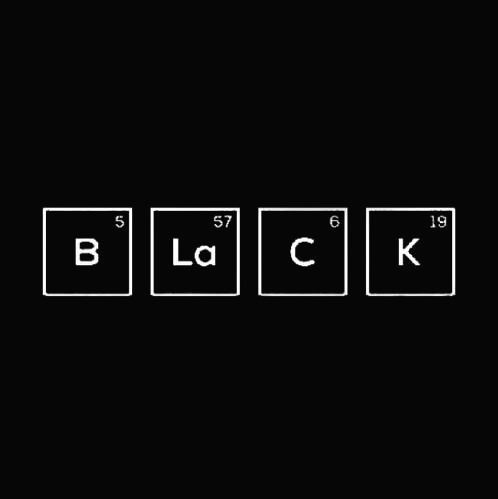집에서 쓰는 데스크탑이 산지는 꽤 됐어도 꽤나 고사양으로 사기도 했고, 중간에 SSD를 집어넣어 그럭저럭 잘 쓰고 있었는데 자꾸 메모리 점유율이 높아지면서 애쓰는 모습이 안타까워 걍 8GB 짜리 2개를 주문했습니다. 슬림LP형 데스크탑이라 메모리 슬롯이 2개 밖에 없거든요. 물론 맘같아서는 16GB 짜리 2개를 주문하고 싶었지만 가격차이가...
인터넷 주문을 해서 받은 택배박스를 열어보니 초코렛 마냥 은박지에 곱게 쌓인 녀석이 들어있었습니다. 은박지를 한겹 벗겨서 한쪽에 두고, PC 를 일단 껐습니다. 두개를 모두 갈아끼우고 원래 있던 녀석은 다시 은박지 속으로...
부팅! 짠! 안켜집....니다. 뭐지?
다시 강제오프를 시키고 메모리를 다시 꾹 눌러서 끼워넣었습니다. 그리고 다시 파워온.. 잘 켜지는군요. 확실히 빠릿해 진게 느껴지는 느낌적인 느낌. 이걸로 제 데스크탑은 생명연장을 당했습니다. 얼마나 더 갈지는 장담 못하지만요.
혹시라도 제목보고 들어 오셨다가 이 글을 보고 이게 뭔 정보도 뭣도 없는 글이라고 욕할까봐 아래 관련 정보들을 적어봅니다.

일단 메모리를 사겠다고 검색을 해보면 이름이 이 글의 제목처럼 나오는데 3부분으로 나눠서 보면 된다.
[ Samsung ] [ DDR3 ] [ PC3-12800U ]
[ Samsung ]
그냥 보면 알겠지만 제조사 이름입니다. 삼성, 하이닉스 그리고 기타 등등... 의 제조사가 있는데 어쩌다보니 제가 삼성과 하이닉스 두 곳에서 다 일을 해봤네요. 경험상으로 봤을 때 삼성껄 사세요!!
[ DDR3 ]
요거는 메모리를 꽂는 슬롯의 모양을 나타내는 것으로 일단 지르기 전에 확인이 필요합니다. 사기전에 모양을 확인하려면 뚜껑을 따서 뽑아봐야 알겠지만, 그냥 'CPU-Z' 같은 프로그램을 깔아서 확인하시면 됩니다. 뭐.. 실험정신이 뛰어나시거나 할 일이 없다거나 내부 청소가 필요하신 분은 뚜껑을 까서 그전에 끼워져 있던 녀석을 보면 알 수 있습니다. 그래도 수고를 덜기 위해 프로그램을 다운받고 설치하고 실행해서 Memory 탭을 확인하시면 될 일을 굳이 어렵게 할 필요는 없지 않겠습니까?
https://www.cpuid.com/softwares/cpu-z.html


[PC3-12800U]
앞에 PC3는 일단 걍 무시하고 '-' 뒤에 붙은 숫자를 보셔야 합니다. 12800 이 메모리 클럭을 이야기 하는 거거든요. 클럭은 높은게 장땡이긴 한데 높으면 비싸지기 때문에 적당한 걸로... 그리고 맨 뒤에 붙은 U 는 있는 애도 있고 없는 애도 있는데 붙은 건 저전력이라는 표시입니다.
아.. 혹시라도 이전 메모리에 추가하시는 거라면 일단 짝수로 꽂으셔야 합니다. 두개나 혹은 4개. 슬롯이 4개인데 2개를 끼우는 경우는 한칸 띄워서. 그리고 용량과 클럭을 다 같은 걸로 끼우시길... 하위 호환이라 가장 낮은 클럭으로 동작하니 괜히 높은 걸 끼워봐야 돈X랄이 되니까요.
그리고 마지막으로 메모리를 추가하거나 교체했는데도 그닥 빨라진 것 같지 않다면 HDD 를 SSD 로 바꿔보시는 걸 추천... 그냥 컴이 많이 구리다 싶으시면 그냥 새로 사는 걸 추천...
'ITEM' 카테고리의 다른 글
| Lenovo TinkPad X1 Carbon 7th Generation (씽크패드 X1 카본 7세대) 개봉기 (0) | 2020.02.04 |
|---|---|
| 오픈형 이어폰 ( B&O A8 / B&O Earset / AirPods2 ) (0) | 2020.02.04 |
| 애플Apple 아이패드 미니 5세대 [ iPad mini 5th] wifi (0) | 2020.02.04 |
| 모니터 LED 조명바 - SLIM LED DESK LIGHT (0) | 2020.02.03 |
| 커피 Coffee - 네스프레소 호환 캡슐 커피 (0) | 2020.02.03 |